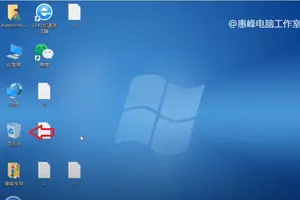1.win10怎么把用户名和密码设置为零
安装Windows10过程中,需要登录账户密码。当出现如图所示要求登录账户密码的情况下,有两种方法进行设置:使用Microsoft账户或是本地账户。
方法一:使用Microsoft账户登录。
1、点击“没有账户?创建一个!”。
2、输入“姓”、“名”、“邮箱”、“密码”等信息,点击下一步即可完成创建。
方法二:使用本地账户创建。
1、点击“跳过此步骤”。
2、本地账户创建页面,和Win7安装类似,填写用户名并且设置密码和密码提示后(必填),点击“下一步”即可。
设置完账户密码之后,就进入了系统准备阶段,等待Win10进行应用设置,使用微软账户登录的用户需要等待更长时间。
设置完成后直接进入Win10桌面,安装结束。

2.win10怎么给电脑设置开机密码
1.
点击Win10系统下方的开始菜单,然后再点击弹出菜单里的“电脑设置”,如下图所示。
2
在电脑设置对话框里点击用户和帐户,如下图所示。
3
点击用户和帐户后,接着在点击登陆选项,如下图所示。
4
点击登录选项后,在右侧这里可以看到设置密码,图片密码,PIN等。这里我们点击设置和更新密码。如果没有设置密码则可以设置密码,有密码就点击密码下方的更改按钮进行设置。如下图所示。
5
在更改密码窗口,输入当前用户的密码,点击下一步。如下图所示。
6
当前用户密码验证成功,接着输入两次新的密码。两次新密码要一致,新密码更改设置成功后,下次登录就要用新密码了。如下图所示。
7
点击完成,电脑开机密码设置成功。系统提示下次登录时,用新更改的密码。如下图所示。
END
Win10怎么设置电脑开机密码
1
如果你在装Win10系统时就没有设置开机密码。那么就可以设置开机密码了,设置的过程和上面的Win10怎么更改电脑开机密码是一样的。
3.bios如何设置空密码
1、密码的去除:
密码的“去除”是指在已经知道密码的情况下去除密码。
方法是:进入BIOS设置画面,选择已经设置密码的“SUPERVISOR PASSWORD”或“USER PASSWORD”,回车后,出现“Enter Password”时,不要输入密码,直接按回车键。此时屏幕出现提示:
“ PASSWORD DISABLED !!!(去除密码!!!)
Press any key to continue……(按任意键继续……)”
按任意键后退出保存,密码便被去除。
2、密码的破解:
密码的“破解”是指在忘记密码,无法进入BIOS设置或无法进入操作系统的情况下破解密码。方法如下:
(1)程序破解法:
此法适用于可进入操作系统,但无法进入BIOS设置(要求输入密码)。具体方法是:将计算机切换到DOS状态,在提示符“C:WINDOWS>”后面输入以下破解程序:
debug
- O 70 10
- O 71 ff
- q
再用exit命令退出DOS,密码即被破解。因BIOS版本不同,有时此程序无法破解时,可采用另一个与之类似的程序来破解:
debug
- O 71 20
- O 70 21
- q
用exit命令退出DOS,重新启动并按住Del键进入BIOS,此时你会发现已经没有密码挡你的道了!
(2)放电法(台式机好搞,抠了电池就解决了):
当“BIOS设置”和“操作系统”均无法进入时,便不能切换到DOS方式用程序来破解密码。此时,只有采用放电法。放电法有两种:一种是“跳线放电法”??拆开主机箱,在主板上找到一个与COMS有关的跳线(参考主板说明书),此跳线平时插在1-2的针脚上,只要将它插在2-3的针脚上,然后再放回1-2针脚即可清除密码。另一种是“COMS电池放电法”?? 拆开主机箱,在主板上找到一粒钮扣式的电池,叫CMOS电池(用于BIOS的单独供电,保证BIOS的设置不因计算机的断电而丢失),取出COMS电池,等待5分钟后放回电池,密码即可解除。但此时BIOS的密码不论如何设置,用万能密码均可进入BIOS设置和操作系统。当然,自己设置的密码同样可以使用。 BIOS中的其他设置将恢复到原来状态,要优化计算机性能或解决硬件冲突需要重新设置。
(3)万能密码:
生产较早的某些主板,厂家设有万能密码(参考主板说明书),如:以6个“*”作为万能密码。这种主板,BIOS的密码不论如何设置,用万能密码均可进入BIOS设置和操作系统。当然,自己设置的密码同样可以使用。
4.win10怎么设置电脑待机密码
1、首先在桌面上右击鼠标,选择个性化
2、在接下来出现的串口里选择【锁屏界面】
3、在右侧的下方选择屏幕保护程序设置
4、在这里选择【更改电源设置】
5、继续下一步,在“电源选项”窗口中选择左侧的“唤醒时需要密码”。进入新的对话窗。
6、选择【更改当前不可用的设置】
7选择【需要密码】,并且保存
5.win10怎么设置和取消开机密码
取消Win10开机密码方法一:
第一步:首先在Win10桌面底部的搜索框种,输入命令:netplwiz 然后在搜索结果中,点击最顶部的“netplwiz运行命令”
第二步:在打开的用户账户设置中,将“要使用本计算机,用户必须输入用户名和密码”前面的勾去掉,
第三步:然后点击底部的“确定”或“应用”,接下来需要输入开机登录密码,确认是管理员本人的操作,输入密码后,点击底部的“确定”就可以取消Win10开机密码了,
第四步:设置完成后,可以重启电脑试试,看看以后电脑开机是不是就不用输入密码了。
方法二:
下面的这种方法是比较传统的电脑账号设置方法,操作比方法一相对麻烦一些,具体操作步骤如下。
第一步:在Win10桌面左下角的开始菜单图标中右键鼠标,然后选择打开“控制面板”,
第二步:打开控制面板后,点击进入“用户账户”,
第三步:进入用户账户设置界面后,选择“更改账户类型”,
第四步:然后点击管理员账号,之后点击“更改密码”,
第五步:由于要取消Win10开机密码,将密码改为“空”,也就是新密码什么也不输入,完成之后点击底部的“更改密码”就好了。
这样就取消了管理员密码,今后开机登录也就不用输入密码了。
6.win10系统怎么把开机密码设置掉
win10系统去掉开机密码的方法如下: 准备工具:
u盘
具体操作:
1.设置u盘启动为第一启动后,重启电脑进入大白菜主菜单界面,然后移动光标选择【03】运行大白菜Win2003PE增强版(旧电脑)”回车确认。
2.登录到大白菜pe系统桌面,点击依次展开:开始菜单 - 程序 - 密码管理 - Windows密码清除器,打开密码清除器。
3.在打开的密码清除器窗口中,点击“打开(O)”按钮。
4.点击选中需要进行密码清除的用户帐户,然后点击“解锁(U)”按钮。
5.最后耐心等待密码清除器对电脑开机密码的清除过程,密码清除完成之后,点击“保存修改(S)”完成操作。
转载请注明出处windows之家 » win10怎样设置空密码
 windows之家
windows之家